
Мазмуну:
- Автор John Day [email protected].
- Public 2024-01-30 10:40.
- Акыркы өзгөртүү 2025-01-23 14:51.
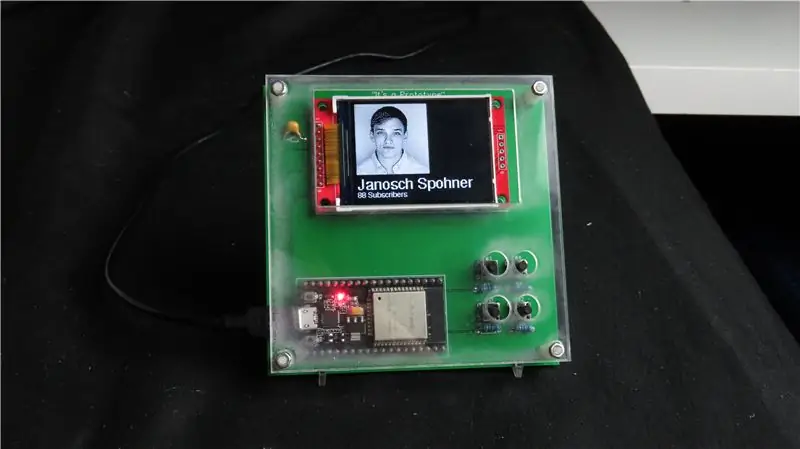



Desktop Device - бул интернеттен жүктөлгөн ар кандай маалыматты көрсөтө турган чакан жеке рабочий жардамчы. Бул түзмөк мен тарабынан CRT 420 - Берри колледжинин атайын темалар сабагы үчүн иштелип чыккан жана курулган, аны инструктор Зейн Кочран жетектейт.
Бул үйрөткүч ага окшош өз түзмөгүңүздү кантип куруу керектиги жөнүндө кеңири маалымат берет. Мен шилтемелеген видеодо визуалдуу жагымдуу кадамдар, ошондой эле менден келген А класстын комментарийлери түзүлүп жаткан түзмөктүн процессин көрсөтөт. Мен YouTube үчүн салыштырмалуу жаңымын, бирок мен кызыктуу DIY / автомобилдик контент жасоого аракет кылып жатам, андыктан аны текшерип көрүңүз жана мага жакшырта алам деп ойлогон нерсеңизди билдириңиз! Эгерде сиз менин башка көрсөтмөлөрүмдү текшергиңиз келсе, менин профилимди чыкылдатуу менен жасай аласыз.
Төмөндө рабочий түзмөктү түзүү үчүн колдонулган нерселер жана программалар бар (Amazon шилтемелери алар аркылуу буюмдарды сатып алууда мени колдогон өнөктөштүк шилтемелери болуп саналат, сизге эч кандай кошумча төлөмсүз)
SlouchyBoard сыяктуу (https://www.instructables.com/id/SlouchyBoard-an-A…), биз бул схеманы Breadboardingден баштадык, биз аны басып чыгарылган схемага (ПХБ) ширетүүдөн мурун баары иштеди. Бул мен баарынын иштээрине ынануу үчүн колдонулган нон -панелдин компоненттери.
$ 11 ESP32:
$ 7 Микро USB:
$ 17 Экран (HiLetgo 2.2 Дисплейи 240x320):
$ 6.50 Jumper Wires:
(Кереги жок, бирок биз экрандын иштешин жакшыртуу үчүн 10микроФахрад конденсаторун колдондук)
$ 15.50 Конденсатор топтому:
10k Ohm резисторлору (эгер сиз качандыр бир Arduino комплектин сатып алган болсоңуз, анда булар мурунтан эле бар)
$ 9 Резистордук комплект:
Баскычтар (дагы, балким сизде кээ бирөөлөр бар, сиздин ПКБ туура баскычка ээ экенин текшериңиз!):
$ 17 Баскычтар топтому (эгер сиз башка баскычтын тандоолорун кааласаңыз):
$ 10 Акрил (мен туруу үчүн 1/16 дюймдук акрил колдондум, бирок баарын колдонсо болот):
$ 12 Spacer бурамалары (корпуска тактаны тиркөө үчүн колдонулат):
Мен башында бир ишти 3D басып чыгаргым келген, бирок убактысы бүтпөй калган. Лабораторияда биз XYZ 3D принтерлерин колдонобуз, алар жакшы баштоочу принтер болушат:
Бардык компоненттерди текшерип, программалоонун кээ бир негизги тесттерин бүтүргөндөн кийин, биз EasyEDAга (https://easyeda.com/) кирип, колдонуучунун ПХБ тактасын жасап чыктык. Муну жасагандан кийин, биз ошол компоненттердин бардыгын ПХБга көчүрүп, аларды ордуна койдук. Кийинки кадамдар курулуш үчүн майда -чүйдөсүнө чейин баяндалат.
Бул долбоордун жалпы баасы сиз өзүңүз үчүн эмнени чечкениңизден, сизде мурунтан эле бар болгон компоненттерден жана/же колдонууну тандап алганыңыздан көз каранды.
1 -кадам: Breadboarding
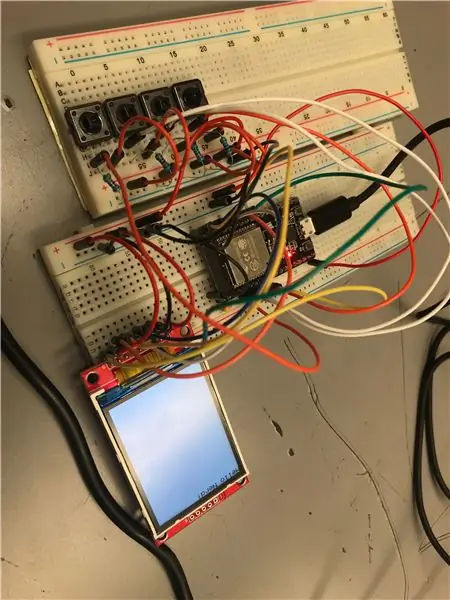
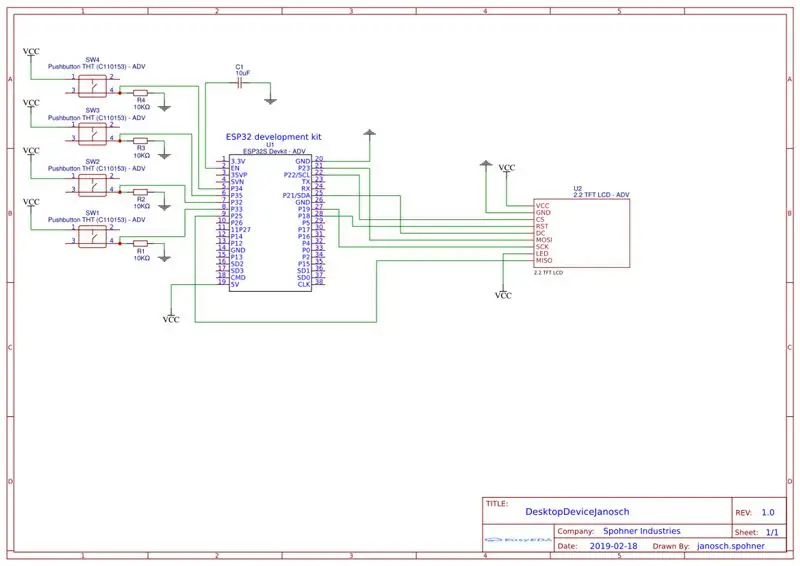
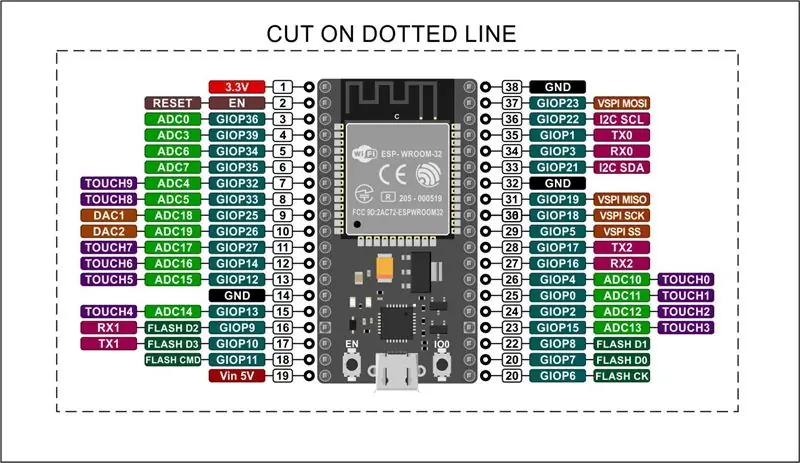
Баштоо үчүн, сиз көрсөткөндөй схемага ылайык, бардык компоненттериңизди панельге туташтыруудан баштайсыз. Сиз экрандын китепканасы менен иштегендиктен, экранды схемада көрсөтүлгөндөй такташыңыз керек, бирок, баскычтар анча мааниге ээ эмес жана сиз каалаган нерсени жасай аласыз. Сизге 4 баскычты же кандайдыр бир баскычты колдонуунун кажети жок, эгер чындап кааласаңыз джойстикти колдонсоңуз болот. Төмөндө мен колдонгон казыктар бар. Белгилей кетчү нерсе, бул физикалык казык эмес, программалоодо колдонулат. Мисалы, CS пини 22 -пинге туташтырылган, бул чындыгында схемадан карасак, оң жактагы үчүнчү пин. ESP-32нин бир нече башка версиялары бар, андыктан кээ бир казыктар бул долбоордо көрсөтүлгөндөй болбошу мүмкүн. Эгерде сиздики башкача болсо, версияңыздын пинут диаграммасын табууга аракет кылыңыз.
Экран казыктары --------- ESP-32 төөнөгүчтөр
CS -------------------- 22
DC -------------------- 21
MOSI ----------------- 23
CLK ------------------- 19
RST ------------------- 18
MISO ---------------- 25
Бул укуктарга ээ экениңизди жана экранда эки VCC жана Ground казыктарын туташтырганыңызды текшериңиз
Баскыч 1 ------------ 35
2 баскычы ------------ 34
3 баскычы ------------ 33
Баскыч 4 ------------ 32
10uF конденсатору ESP-32деги EN пинине илинип, жерге түшөт. Конденсатордун багыты маанилүү эмес.
Акыркы нерсе, Esp-32нин 5v пини менен GND пини тиешелүү түрдө VCC жана GND менен туташкандыгын текшерүү. Андан кийин сиз маалымат кабелин ESP-32ге туташтыра алышыңыз керек жана экран күйүп, ак болушу керек.
2 -кадам: Программанын негизги тесттери
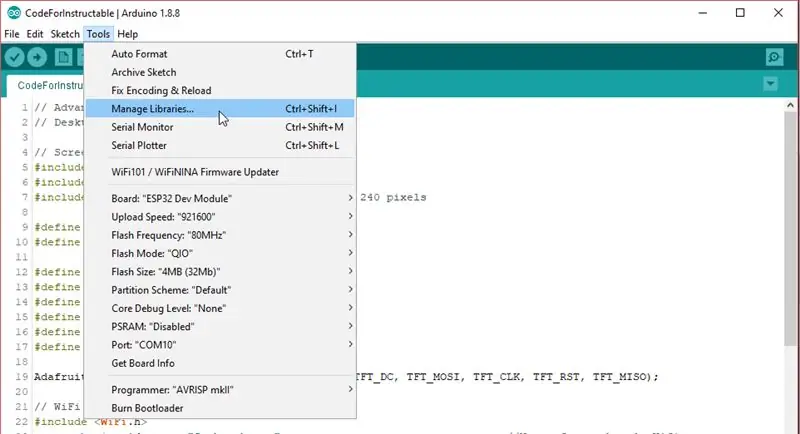
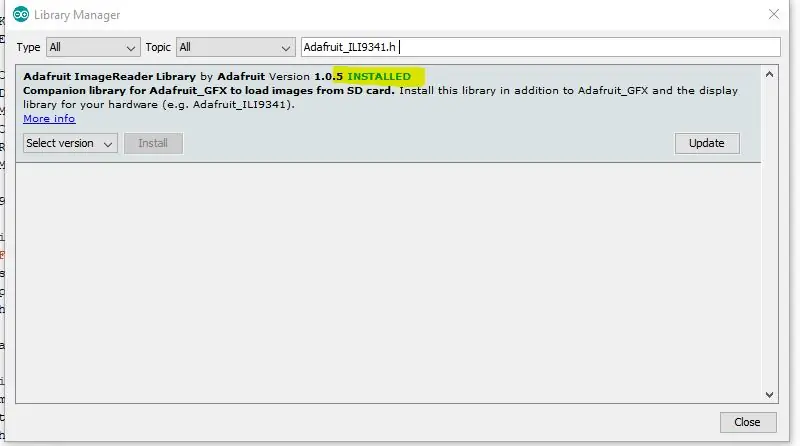
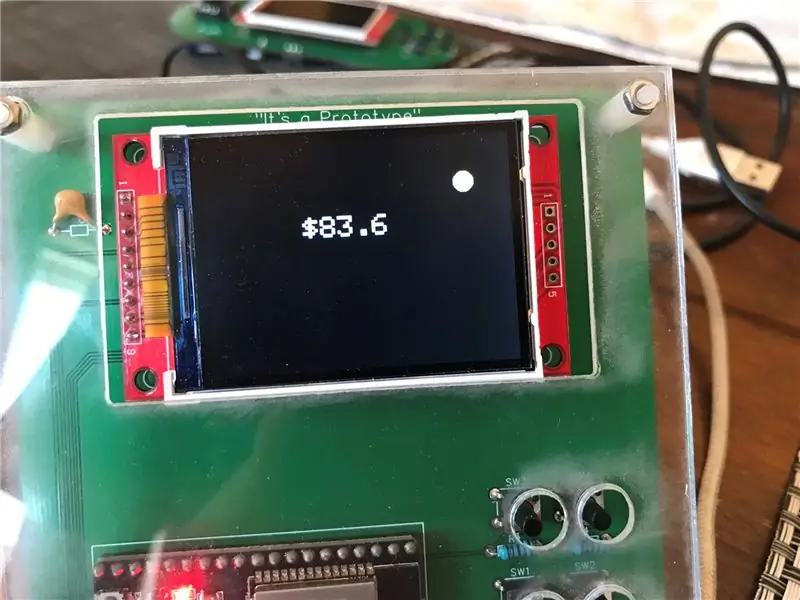
Мен улантып, компоненттериңизди сынап көрүүгө жана APIден маалыматтарды алууга жардам бере турган баштапкы кодду тиркейм. Ардуинонун ичине кирүү үчүн 5 китепкана бар. Ошол китепканалар
WiFi.h
HTTPClient.h
SPI.h
Adafruit_GFX.h
Adafruit_ILI9341.h (ILI9341 - бул өзгөчө экран, бул ошол экрандын китепканасы)
Ардуиного китепкана кошуу үчүн Куралдар> Китепканаларды башкаруу бөлүмүнө өтүңүз, андан кийин жогоруда айтылган үч китепкананы издеңиз.
Мен кошкон стартер коду басылган ар бир баскыч үчүн тартылган кичинекей тегеректи көрсөтүшү керек. Ал эми Nikeтин акциясынын баасы экрандын ортосунда бир жерге тартылышы керек. Башка баскыч басылганда, жаңы тегерек пайда болушу керек.
Эгер мунун баары иштесе, анда сиздин компоненттериңиз керек болгондой иштеп жатканын билесиз.
3 -кадам: EasyEDA - схемалык
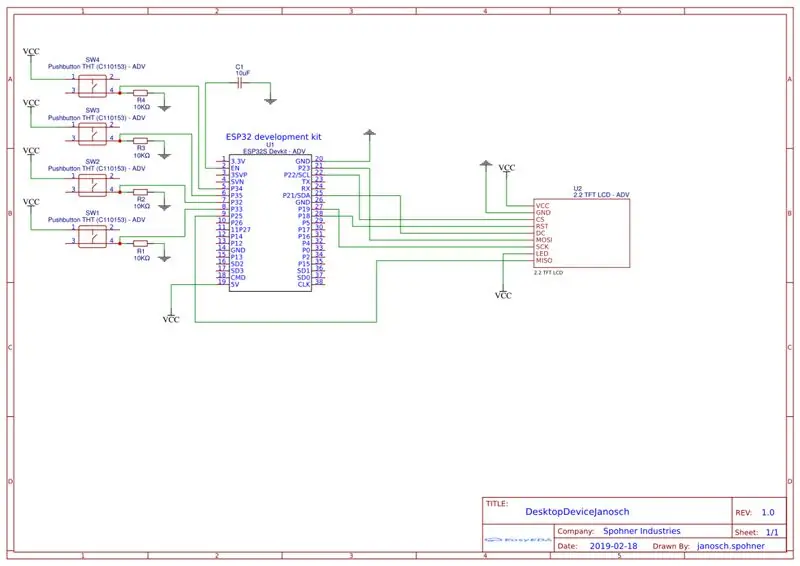
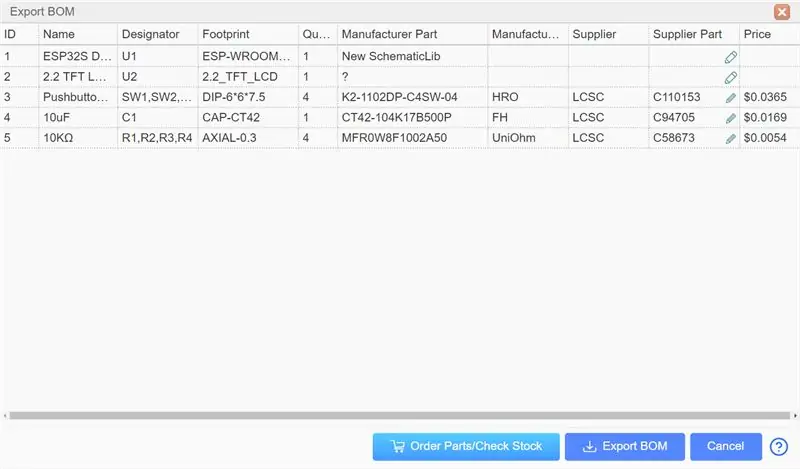
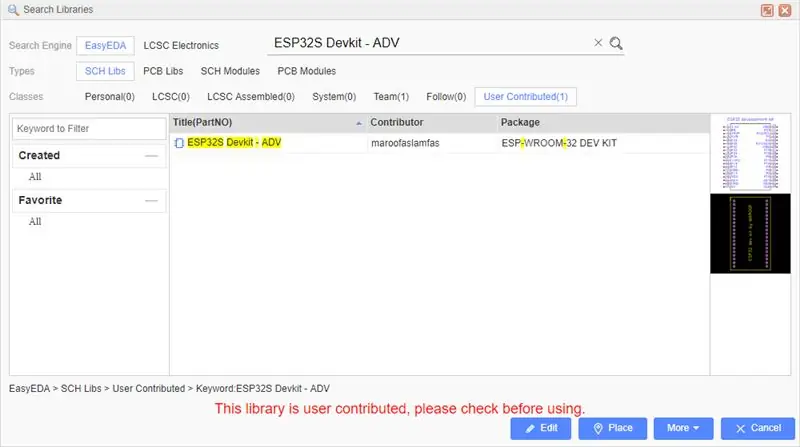
Https://easyeda.com/ сайтына кирип, бекер каттоо эсебин түзүңүз жана мунун баардыгын жасаңыз.
EasyEDA орнотулганда, жаңы долбоор түзүп, жаңы схема түзүңүз. Сиз өзүңүздүн бөлүктөрүңүздү кандайдыр бир жол менен башкача кылгыңыз келбесе, бардык бөлүктөрдү жайгаштырып, схемада көрсөткөндөй туташтыргыңыз келет. Сол жактагы ар кандай китепканалардан керектүү бөлүктөрдү издеп, анан аларды схемага жайгаштырсаңыз болот.
Эгерде сиз төмөнкү терминдерди издесеңиз, анда бардык компоненттерди таба алышыңыз керек. Бул бөлүктөрдүн тизмесиндеги сүрөттөрдүн баары, бирок мен кааласаңыз, аларды көчүрүп, чаптап коюңуз.
ESP32S Devkit - ADV (Сол жактагы "китепканаларга" өтүңүз жана колдонуучунун салымы астында издөөгө өтүңүз)
2.2 TFT LCD - ADV (сол жактагы "китепканаларга" барып, колдонуучунун салымы астында издөөгө өтүңүз)
C110153 (Сол жактагы "китепканаларга" барып, LCSC астындагы издөөгө өтүңүз)
C94705 (Сол жактагы "китепканаларга" барып, LCSC астындагы издөөгө өтүңүз)
C58673 (Сол жактагы "китепканаларга" барып, LCSC астындагы издөөгө өтүңүз)
Бардык компоненттерди койгондон кийин, аларды туура казыктарга, ошондой эле GDN жана VCC байланыштарына туташтырыңыз. Сиз аларды зым куралын колдонуп жана GND & VCC белгилерин коюу менен байланыштырасыз. Андан кийин бардык зымдарды туура туташтыргандан кийин, PCBге айландыруу баскычын чыкылдатыңыз.
4 -кадам: EasyEDA - PCB Дизайн
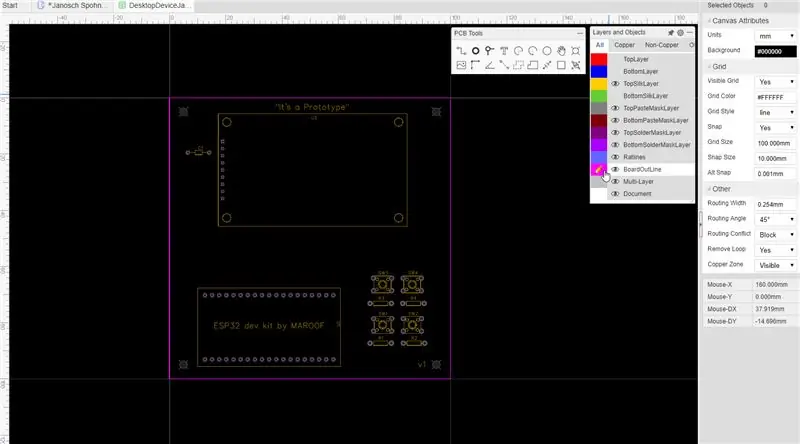
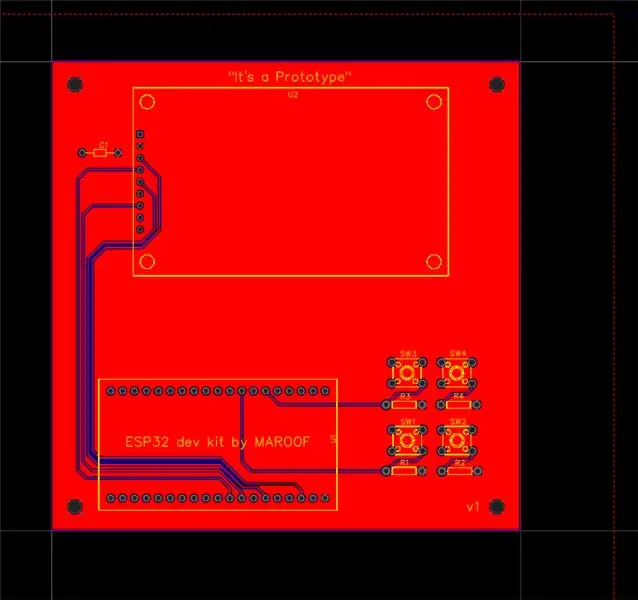
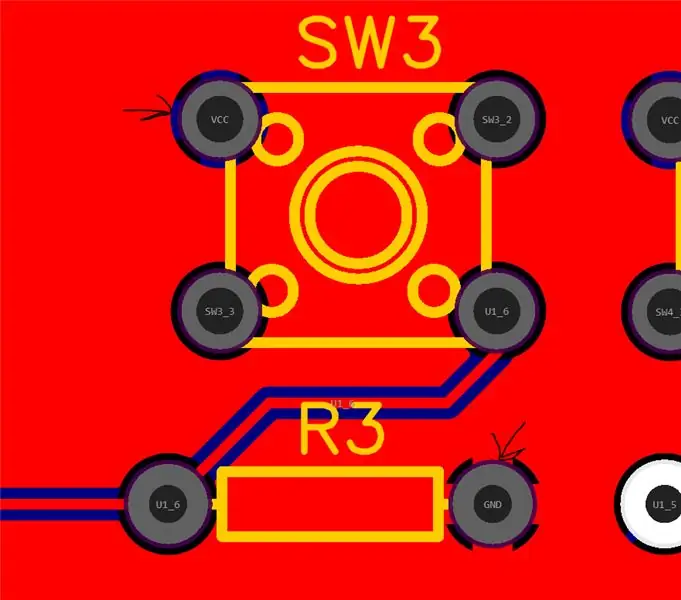
ПКБ чөйрөсүндө баштаганда, сиз оң жактагы бир нече катмарды жана сандарды көрөсүз. Бирдиктериңизди миллиметрге же каалаган нерсеңизге өзгөртүңүз жана ылдамдыктын өлчөмүн өзгөртүңүз (кесүү өлчөмү негизинен кайсы нерселерди торго жайгаштыра аласыз) ыңгайлуу нерсеге. Мен кенемдин контурун 100мм х 100мм болгум келгендиктен 10мм кылдым, бирок мен тетиктеримди жайгаштыра баштагандан кийин 0.01ммге өзгөрттүм.
Тактайдын контур катмарын түзөтүүдөн баштаңыз (түстү чыкылдатыңыз жана карандаш пайда болушу керек), анан тактаңыздын контурун чийиңиз, менин тактайымда 100ммx100мм болгон. Муну алгандан кийин, үстүңкү катмарыңызды оңдоп, компоненттерди контурга сүйрөп, каалагандай тактага жайгаштыра баштаңыз.
Андан кийин компоненттер жайгаштырылганда, алар GND же VCCге туташпаса, бардык көк сызыктарды зым куралы менен туташтырыңыз. GND жана VCC туташуулары тактага түз туташат жана зымдар аркылуу обочолонуунун кажети жок. Бардык VCC жана GND эмес туташуулар зымдуу болгондон кийин, акыркы байланыштарды жасоо үчүн жездин аймагын колдоно аласыз. Муну үстүңкү катмарда бир жолу жана астыңкы катмарда бир жолу жасаңыз. Жез аймактардын бирин касиеттер өтмөгүндө VCCге алмаштырганыңызды текшериңиз, мен көбүнчө үстүнкү катмарын GND жана астынкы катмарын VCC кылам.
Муну аткаргандан кийин, такта толук көрүнүшү керек жана GND тактага кайда туташарын көрүү үчүн кичирейте аласыз. Бул жерде, DRC каталарын текшерүү үчүн, сол жактагы Дизайн менеджери өтмөгүнүн астына DRC каталарын жаңыртууну каалайсыз. Эгерде каталар жок болсо, тактаңызга заказ кылсаңыз жакшы болот. Тактаңызга заказ кылуу үчүн, Gerber файлыңызды экспорттоо үчүн, жогорку тасмадагы G жана оңго караган жебе менен баскычты басыңыз. Бул сизди тактайларыңызды сатып алган жерге алып барат, ар кандай түстөрдүн жана жасалгалоонун көптөгөн варианттары бар, алар тактайдын баасына таасирин тийгизет, менимче, ПХБнын калыңдыгы үчүн, мен ойлойм, 1.6 биз адатта жасайбыз.
Эгерде сиз компоненттериңиздин туура келгенин эки жолу текшергиңиз келсе, тактаңыздын-p.webp
5 -кадам: ширетүү



Бардык компоненттериңизди тактага кошуу, баары канааттандырарлык жана пайдалуу. Мен жасаган видеодон бүтүндөй ширетүү процессин көрүүгө болот.
Биз лабораторияда колдонгон ширетүүчү станциялар булар: https://amzn.to/2K5c6EX жана бул биз колдонгон жардам колу: https://amzn.to/2JC1IpP. Эми мен бүтүрүп, аларга түз кире албай калганымдан кийин, мен өзүмдүн жеримди алаарым менен өзүмө сатып алганы жатам.
6 -кадам: Көбүрөөк программалоо

Мектептин тапшырмасы үчүн жасалган бардык коддорумду берүүнү өзүмө ыңгайсыз сезип жатам жана сиз өзүңүздүн түзмөгүңүз менен чыгармачыл болууга аракет кылып, сизди кызыктырган нерсеге ээ болушуңуз керек.
Экранды программалоого жардам берүү үчүн, менин баштапкы кодум пайдалуу болот деп үмүттөнөм, бирок бул дагы сонун булак:
ESP32ди колдонуу жөнүндө көбүрөөк билүү үчүн, мен дайыма постторду жайгаштырып турган улуу блогду таптым (анда мен мектепте жүргөндөгүдөй серверди колдонуунун ордуна ESP32 менен интернетке кантип түз кирүү керек экенин түшүндүм): https:// techtutorialsx.com/category/esp32/
Бул ар кандай акцияларды алуу үчүн "NKE" дегенди "AMZN" же "AAPL" сыяктуу башка акцияларга алмаштыруу үчүн, акциялардын API баасына шилтеме:
Ал жерде дагы көптөгөн API бар, бирок кээ бирлери OpenWeather API сыяктуу эсептерди түзүүнү талап кылат.
7 -кадам: Менин YouTube каналыма жазылыңыз
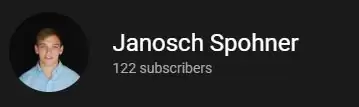
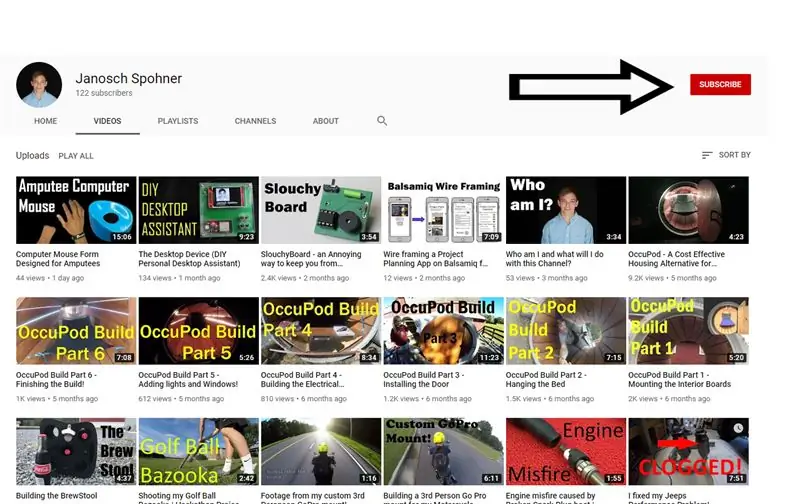
Эгер сиз бул көрсөтмөнү кызыктуу деп ойлосоңуз, анда мен Desktop Assistant жөнүндө жасаган видеомду жана менин башка проект видеолорумду карап көрүңүз.
Мен келечектеги дымактуу жана кымбат болгон долбоорлорду каржылоо үчүн каналымды монетизациялоону баштоо үчүн каналымды 1 000 жазылуучуга жеткирүүгө аракет кылып жатам. Менде дагы ушул семестрден баштап мектеп долбоорлору бар, мен алар менен бөлүшөм, анан жаңы нерселерге кирише баштайм. Бул долбоорлор жоокерлерге журналдарында калган октордун санын көзөмөлдөөгө мүмкүндүк берген түзмөктү камтыйт, Gameboy стилиндеги геймпад толугу менен өчөт, ал эми ар кандай эффекттерди көрсөтүү үчүн LED жүктөрү бар YouTube баскычы. Эгерде булар кызык болсо, менин YouTube каналыма жазылууну же бул жерде менин инструктивдүү профилиме жазылууну ойлонуп көрүңүз.
Ошондой эле эгер сиз EasyEDAга көрсөтмө берүүмдү кааласаңыз, мен муну кыла алам жана ал боюнча толук видео жасай алам. Мен билем, сиз аны биринчи баштаганда абдан түшүнүксүз болушу мүмкүн, мен кылдат болууга аракет кылып жатам, бирок менде болгону бир нече сүрөт жана текст болгондо кыйын. Бул жерде же менин YouTube каналыма комментарий калтырыңыз, ошондо мен билем!
Каналыма шилтеме:
Рахмат!
Сунушталууда:
Статистика дисплейи менен DIY Raspberry Pi Desktop Case: 9 кадам (Сүрөттөр менен)

Статистикалык дисплейи бар DIY Raspberry Pi Desktop Case: Бул Нускоодо мен сизге мини рабочий компьютерге окшош Raspberry Pi 4 үчүн кантип өздүк иш үстөлүн жасоону көрсөтөм. Корпустун корпусу 3D басылган жана капталдары тунук акрилден жасалган, сиз аны көрө аласыз. А
WHEELIE CHEAT DEVICE: 10 кадам (Сүрөттөр менен)

WHEELIE CHEAT DEVICE: Бул долбоордо биз ардуино аппаратын жасайбыз, ал сизге велини үйрөнүүгө жардам берет. Бул сиздин тең салмактуулукту сактай турган арткы тормозуңузду басат. Ошондой эле анын тормозун баскан бурчту көбөйтүү же азайтуу үчүн 2 баскычка ээ болот, андыктан көп нерсеге ээ болот
Samytronix Pi: DIY Raspberry Pi Desktop Computer (Жеткиликтүү GPIO менен): 13 кадам (Сүрөттөр менен)

Samytronix Pi: DIY Raspberry Pi Desktop Computer (Жеткиликтүү GPIO менен): Бул долбоордо биз Samytronix Pi деп атаган Raspberry Pi Desktop компьютерин жасайбыз. Бул рабочий компьютердин түзүлүшү негизинен 3мм лазердик акрил барактан жасалган. Samytronix Pi HD монитор, динамиктер жана эң негизгиси кирүү менен жабдылган
Pi Home, Raspberry Powered Virtual Assistant: 11 кадам (сүрөттөр менен)

Pi Home, Raspberry Powered Virtual Assistant: Google Home үйдүн тегерегинде болушу үчүн пайдалуу. Бул Google жардамчысы орнотулган кооз түзмөк-Googleдун санариптик жеке жардамчысы. Ал медианы ойной алат, эстеткичтериңизди жана эскертүүлөрүңүздү сактай алат, жүрүүнүн узактыгын айта алат
Desktop CT жана 3D сканери Arduino менен: 12 кадам (сүрөттөр менен)

Компьютердик томография жана 3D сканери Arduino менен: Компьютердик томография (КТ) же компьютердик октикалык томография (CAT) көбүнчө дененин сүрөтү менен байланышкан, анткени ал клиниктерге хирургиялык операция кылбастан пациенттин ичиндеги анатомиялык түзүлүштү көрүүгө мүмкүнчүлүк берет. Адамдын ички дүйнөсүн чагылдыруу үчүн
